La Gigabyte PC'nizin web kamerası sorunlu, ve ne yapacağın hakkında hiçbir fikrin yok düzelt? Gerçekten de, bu aracı bir PC'de kullanmak çok yaygın hale geldi. Bu, yapmanızı sağlar facetime ama aynı zamanda video oyunu oyunlarınız sırasında sizi filme almak için. Ancak, tüm yerleşik çevre birimleri gibi senin bilgisayarın. deneyimlemeniz alışılmadık bir durum değildir. sorunları. Bu yazıda size neler olabileceğini anlatacağız. sorundan sorumludur. O zaman sana göstereceğiz web kamerası probleminizi nasıl çözersiniz? Son olarak, cihazınızın kullanımını tamamlamanıza yardımcı olacak bazı tavsiyelerde bulunacağız. kamera PC'nizde.
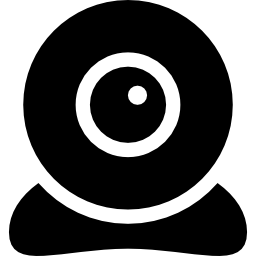
Gigabyte PC'nizdeki bir web kamerası sorununu anlama:
sahip olduğunda Gigabyte PC'nizin web kamerası ile ilgili bir sorun. 2 şey olabilir. Gerçekten de, bir arızadan kaynaklanabilir. web kamerası sürücüsünü güncelleme. Aksi takdirde, bir kötü yapılandırma düzeyinde Windows 10'da web kamerasını kullanma izinleri.
Gigabyte PC'niz ile kamera sürücüsünü güncelleme sorunu:
PC'nizin belirli sayıda bileşen içerdiğini bilmelisiniz. çevresel aygıtlar. Ancak iletişim kurabilmeleri için Windows 10 işletim sistemi aynı zamanda verileri de aktarın. bir programa ihtiyacın olacak arayüzü yap cihaz ve işletim sistemi arasında. buna denir sürücüsü. Bu nedenle, web kamerası sorunlarını fark ettiğinizde. Olabilir bu sürücüyü güncellerken bir hata, hangi üretir çalışma zamanı hataları. hücre çok çabuk yerleşir. Bunu size bu yazının hemen ardından anlatacağız.
Gigabyte PC'nizde uygun olmayan Kamera uygulaması ayarları:
Arızanız ayrıca şunlardan da kaynaklanabilir: Gigabyte PC'nizdeki Kamera uygulamasının yanlış ayarları. effectivement, bir bilgisayarın web kamerası etkinleştirmek için izne ihtiyacı var. Bu önlemek için gerekli Gizlilik sorunları inisiyatifiniz olmadan görüntülerin kullanımı ile.
Bu nedenle Windows 10'da bir bölümünüz var "Gizlilik" düzeyinde Parametrelerinin. İkincisi üzerinde, özellikle mümkündür Kamera uygulamasının Gigabyte PC'nizde etkinleştirilmesine izin verilip verilmeyeceği. Bu doğrulama olmadan, web kamerası kullanmak istediğiniz uygulamalarla etkinleştirilmeyecektir. Bu nedenle, arızanızdan sorumlu olabilir. Bu makalenin hemen ardından size nasıl yapılacağını göstereceğiz. bu uygulamayı yapılandır PC'nizde gerektiği gibi.
Gigabyte PC'nizdeki bir web kamerası sorununu düzeltin:
Gigabyte PC'nizdeki web kamerası sürücüsünü güncelleyin:
- Faites sağ tık menü düzeyinde Başlatın.
- Ve tıklayın " Aygıt Yöneticisi " kısayol menüsünden.
- Pencerede dizini bulun "Kameralar".
- Genişletmek için oka dokunun.
- Ve çift tıklayın kamera cihazı.
- Özelliklerde, alt bölüme gidin "Pilot".
- Ve düğmeye tıklayın "Sürücüyü güncelle".
- Son olarak, tıklayın "Sürücüleri otomatik olarak ara".
Not: Windows 10'u şu yolla güncelleyin: Windows güncelleme, sorununuzu da çözebilir.
Gigabyte PC'nizde Kamera uygulamasını yetkilendirin:
Gigabyte PC'nizde Gizlilik Ayarlarını yapılandırın:
- Klavye kısayoluna basın Windows + i ulaşmak için Windows ayarları.
- bölüme git " Mahremiyet ".
- Sonra seçin "Kamera" alt kısımda "Uygulamalar için yetkilendirme".
- Düğmesine basın " Düzenle " etkinleştirmek için "Bu cihazdaki kameraya erişime izin ver".
- Değilse, etkinleştirin "Uygulamaların kameranıza erişmesine izin verin".
- sonra devreye al veya devre dışı bırak kullanarak Microsoft uygulaması ve masaüstü uygulaması başına izin Gigabyte PC'nizin web kamerası ihtiyacınıza göre.
Gigabyte PC'nizin Uygulama Ayarlarında web kamerasına erişime izin verin:
- Erişmek Parametreler tıklayarak dişli çark üzerinde başlangıç menüsü.
- Konuyu seçin "Uygulamalar".
- Daha sonra alt bölümde "Uygulamalar ve Özellikler".
- Uygulamayı arayın "Kamera".
- Buna basın.
- Ve bağlantıyı seçin " Gelişmiş seçenekler ".
- paragrafta "Uygulamalar için izinler", Kamera, Mikrofon, Videolar ve Arka Plan Uygulamalarını etkinleştirmeniz gerekecek
- Bu pencerede ayrıca şu fırsatı da değerlendirebilirsiniz: "Sıfırla" uygulama.
- Sadece düğmeye tıklayın "Sıfırla" ayrılmış paragrafta.
Gigabyte PC'nizde eksiksiz web kamerası kullanımı:
Senin ne zaman web kamerası sorunu Gigabyte PC'nizde düzeltildi. Kullanarak kullanımı hakkında daha fazla bilgi edinebilirsiniz. Microsoft uygulamalarının. Özellikle, esas olarak istiyorsanız Gigabyte PC'nizle bir fotoğraf çekin. ziyaret etmekten çekinmeyin Microsoft mağazası. indirmek mümkün ücretsiz uygulamalar gibi özçekimler yapmak için Tatlı Selfie HD Kamera . Bu tür bir uygulama ile entegre etme imkanına sahip olacaksınız. filtreler, resimler ve diğerleri için fotoğraflarınızı özelleştirin. hakkında daha fazla bilgi edinmek istiyorsanız PC'nizle fotoğraf çekmek. Aşağıdaki öğreticiye başvurmaktan çekinmeyin: Gigabyte PC'nizle nasıl fotoğraf çekilir??
eğer yapmak istersen yüz kere. Uygulamayı kullanma seçeneğiniz var Skype Microsoft tarafından tasarlanmış ya da öylesine yakınlaştırma harici bir uygulama.
Bir ekran görüntüsünü Gigabyte PC'nizdeki web kamerası kullanımıyla karıştırmayın:
Ancak karıştırılmaması gereken Kamera uygulaması kim kullanır web kamerası bilgisayarın önünde bir fotoğraf veya video çekmek için. Ve tam tersine, eğer yapmak istersen ekranınızın bir ekran görüntüsü. Ou alors oyunlarınızı kaydedin. gibi uygulamaları kullanmanız gerekecek. Ele geçirmek üzerinde mevcut , Windows 10 veya harici bir uygulama gibi Screenpresso .
hakkında daha fazla bilgi edinmek istiyorsanız Ekran görüntüleri. Aşağıdaki öğreticiye başvurmanızı öneririz: PC Gigabyte'da Ekran Görüntüsü Nasıl Alınır??
Sonuç olarak: buluştuğunda Gigabyte PC'nizde bir web kamerası sorunu. Çoğu zaman bir olacak güncellemek için sürücü sorunu Aygıt Yöneticisi aracılığıyla. Aksi takdirde, bir soru olabilir kötü bir yapılandırmadan uygulama ile Kamera. Genel olarak, bu sorun çabuk çöz. Ardından, tamamlayıcı uygulamaları kullanabilirsiniz. fotoğraf çek PC'nizde vb. Sorun devam ederse, iletişim kurabilirsiniz Microsoft desteği.
Gigabyte PC'niz hakkında daha fazla bilgi istemeniz durumunda, sizi şu kategorideki eğitimlere göz atmaya davet ediyoruz: PC Gigabayt.
